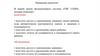Similar presentations:
Работа в ГИС ЭО памятка для родителей
1. Работа в ГИС ЭО
Муниципальное общеобразовательное учреждение«Средняя общеобразовательная школа № 16» г. Воркуты
памятка для родителей
Автор: учитель информатики Симонова Л.Г.
2. Меню:
Войти в систему ГИС ЭО первый разСменить пароль
Узнать расписание
Узнать домашнее задание
Работа с отчётами
Прочитать сообщения
Завершение работы в системе ГИС ЭО
Выход
3.
Войти в систему ГИС ЭО первый раз1. Набрать в строке поиска ГИС ЭО.
2. Нажать Найти.
3. Выбрать «Сетевой Город. Образование».
меню
4.
Войти в систему ГИС ЭО первый разЭто главное окно системы
меню
5.
Войти в систему ГИС ЭО первый раз1. Нажать на «Выбрать муниципальный район»
2. Выбрать слово «Все»
меню
6.
Войти в систему ГИС ЭО первый раз1. Нажать на «Выберите город/село»
2. Выбрать слово «Воркута»
меню
7.
Войти в систему ГИС ЭО первый раз1. Нажать на «Выберите тип ОО»
2. Выбрать слово «Общеобразовательная»
меню
8.
Войти в систему ГИС ЭО первый раз1. Набрать в ячейке «Пользователь» имя пользователя,
полученное у классного руководителя (без пробелов)
2. Набрать в ячейке «Пароль» первичный пароль 123456
меню
9.
Войти в систему ГИС ЭО первый размПетроваА
1. Нажать на «Войти»
меню
10.
Войти в систему ГИС ЭО первый разПетрова Алина Вадимовна
1. Набрать 123456 в ячейке «Текущий пароль»
2. Набрать придуманный пароль в ячейке «Новый
пароль» (не менее 6 символов)
3. Набрать ещё раз придуманный пароль в ячейке
«Подтвердите новый пароль»
4. Нажать «Сохранить»
меню
11.
Войти в систему ГИС ЭО первый раз1. Нажмите на «Ок»
меню
12.
Войти в систему ГИС ЭО первый раз1. Нажмите на «Продолжить»
меню
13.
Войти в систему ГИС ЭО первый разПетрова Алина Вадимовна
При входе в систему ГИС ЭО вы увидите данное окно
меню
14.
Сменить парольПетрова Алина Вадимовна
1. Нажмите на изображение человека или на свою
фамилию
меню
15.
Сменить парольПетрова
Алина
Вадимовна
мПетроваА
1. Выберите «Сменить пароль»
меню
16.
Сменить пароль1.
2.
3.
4.
Заполните строку «Текущий пароль»
Заполните строку «Новый пароль»
Заполните строку «Подтвердите новый пароль»
Нажмите «Сохранить»
меню
17.
Сменить пароль1. Нажмите «ОК»
меню
18.
Узнать расписание1. Выберите и нажмите на слово «Расписание»
2. Выберите и нажмите, например, на слово «Неделя»
из списка
меню
19.
Узнать расписаниеПетрова Инга
1. Выберите и нажмите на слово «Расписание»
2. Выберите и нажмите, например, на слово «Неделя»
меню
20.
Узнать домашнее задание1. Нажмите на слово «Дневник»
2. Выберите и нажмите на слово «Дневник» из списка
меню
21.
Узнать домашнее заданиеПетрова Инга
1. Нажмите на чёрный треугольник и из списка
выберите нужную неделю
2. Буква Д – домашнее задание
меню
22.
Работа с отчётами1. Нажмите на слово «Отчеты»
2. Выберите и нажмите на слово «Отчеты» из списка
меню
23.
Работа с отчётами1. Выберите и нажмите из списка, например, на
словосочетание «Отчет об успеваемости и
посещаемости»
меню
24.
Работа с отчётамиПетрова Инга
1. Нажмите на слово «Сформировать»
2. Появится отчёт об успеваемости и посещаемости ученика
меню
25.
Прочитать сообщенияПетрова Алина Вадимовна
1. Нажмите на значок конверта
2. Зелёный кружочек с числом показывает, сколько пришло
сообщений
меню
26.
Прочитать сообщения1. Нажимая на название сообщений, можно их открыть и
прочитать
меню
27.
Завершение работы в системе ГИС ЭОПетрова Алина Вадимовна
1. Нажмите на слово «Выход»
меню
28.
Завершение работы в системе ГИС ЭО1. Нажмите на слово «Да»
меню


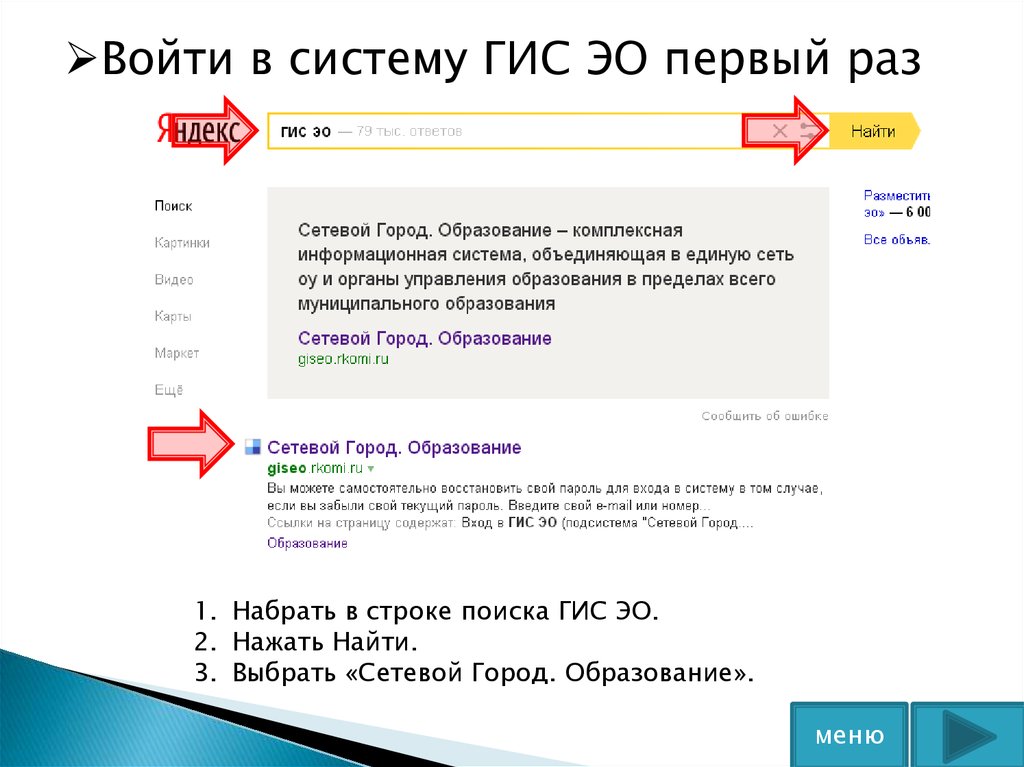









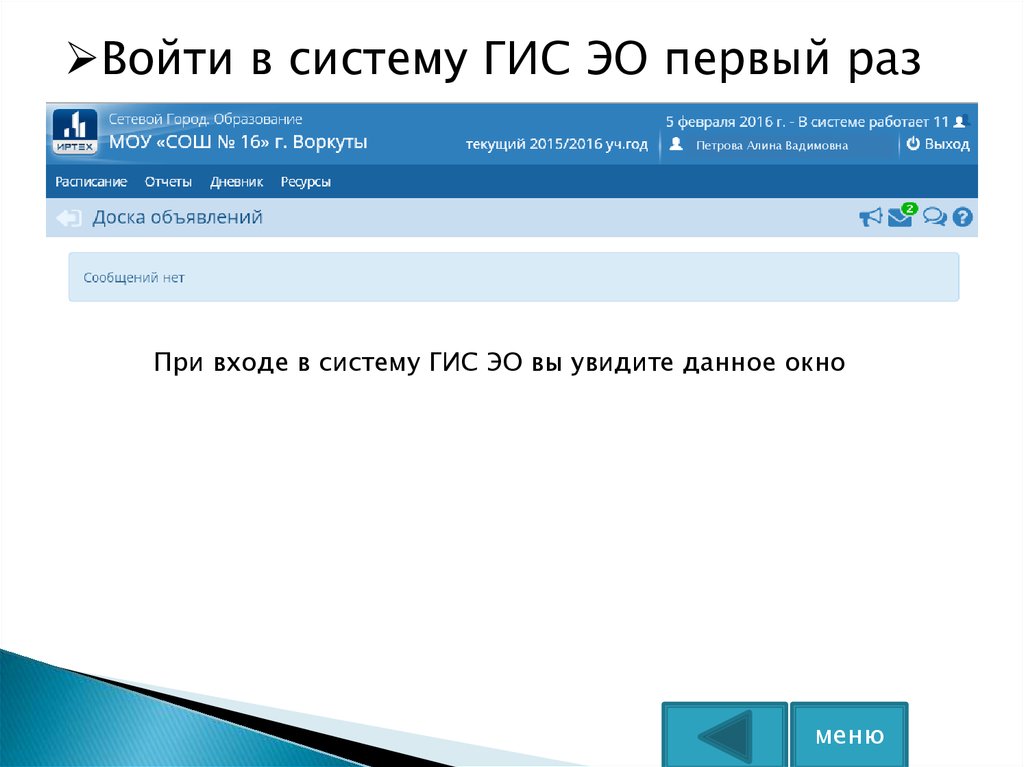



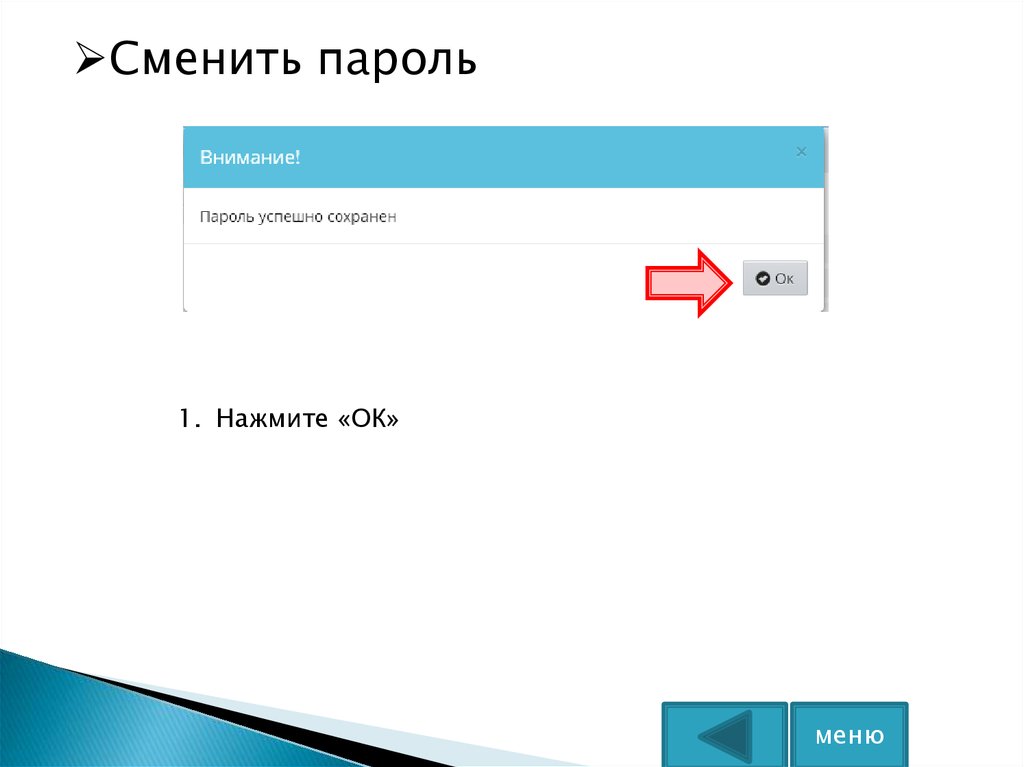

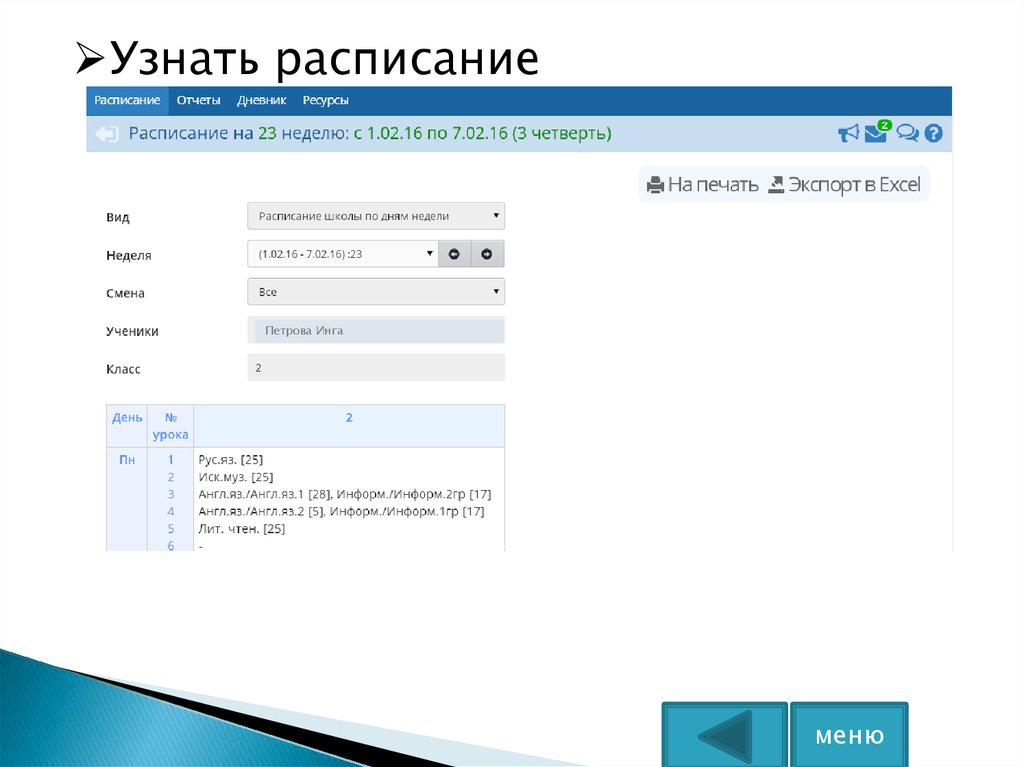

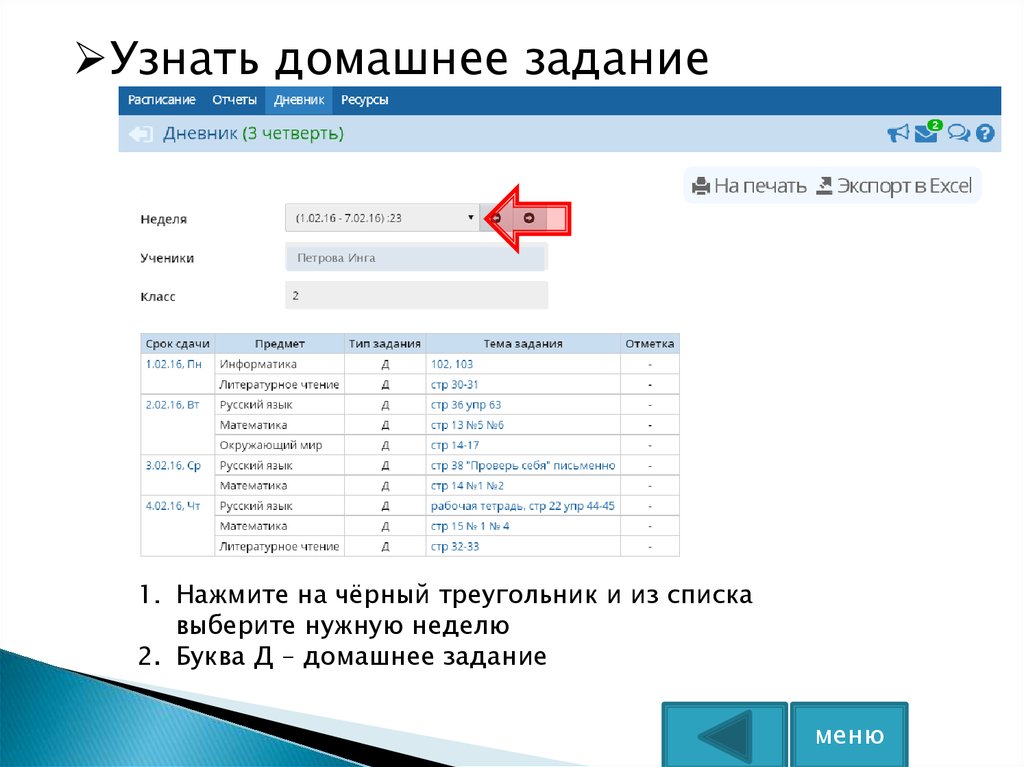




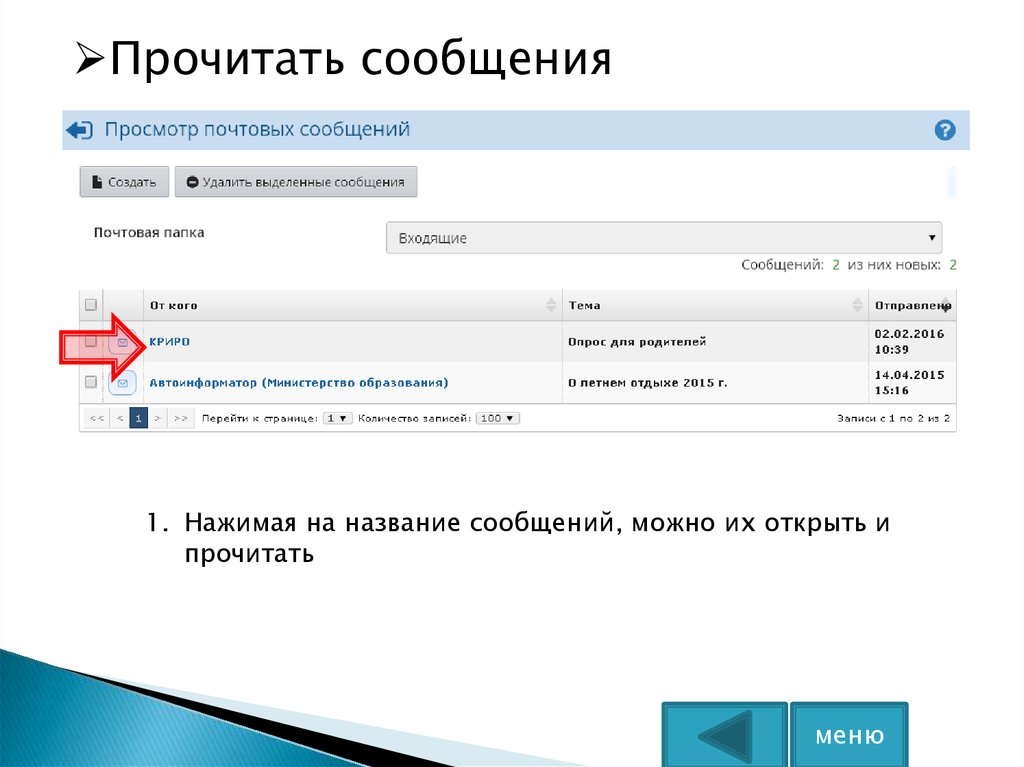

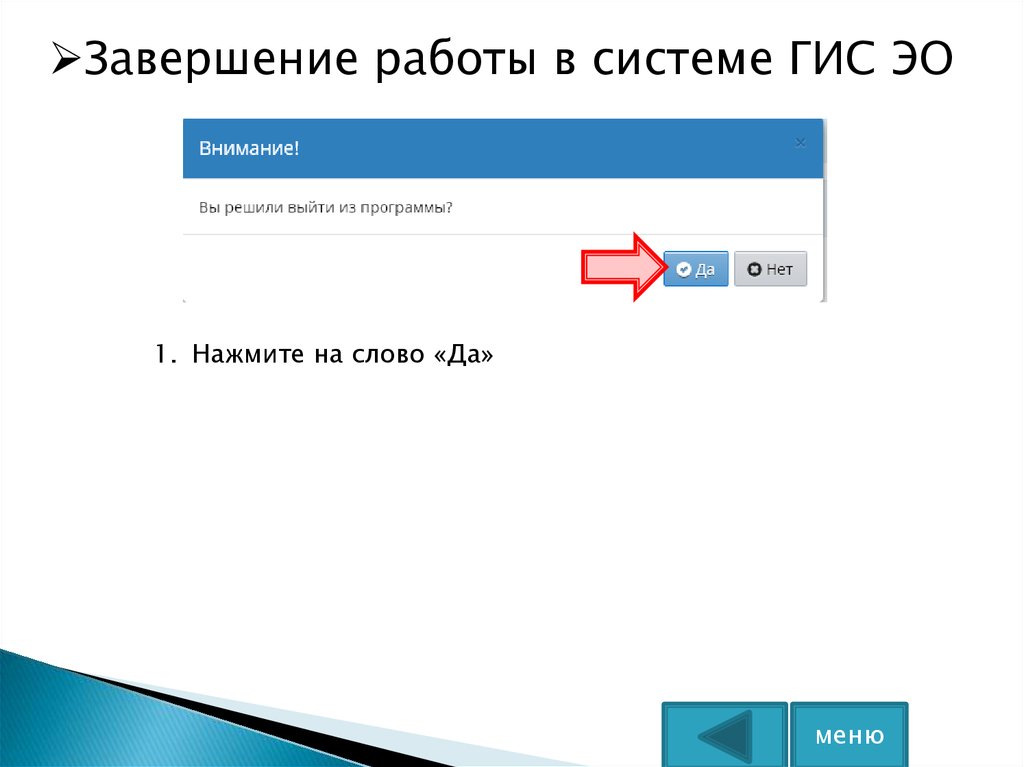
 education
education